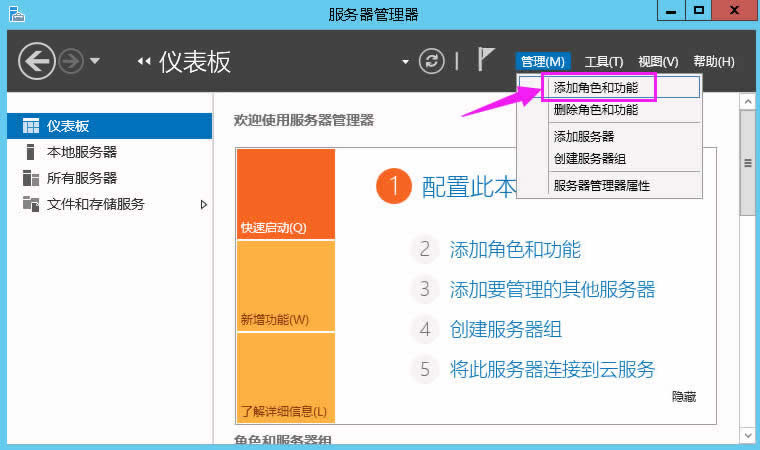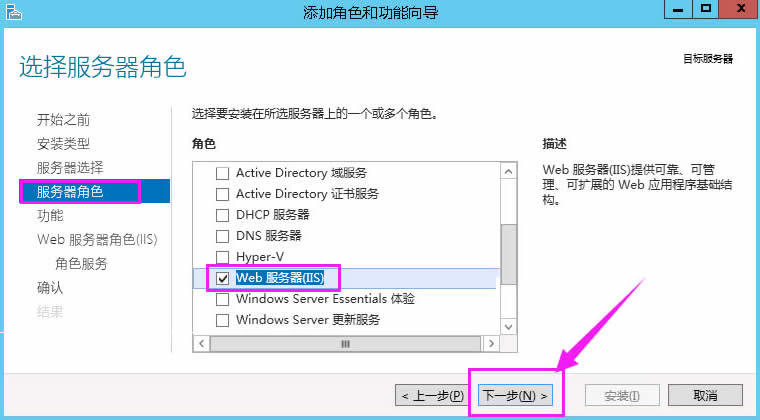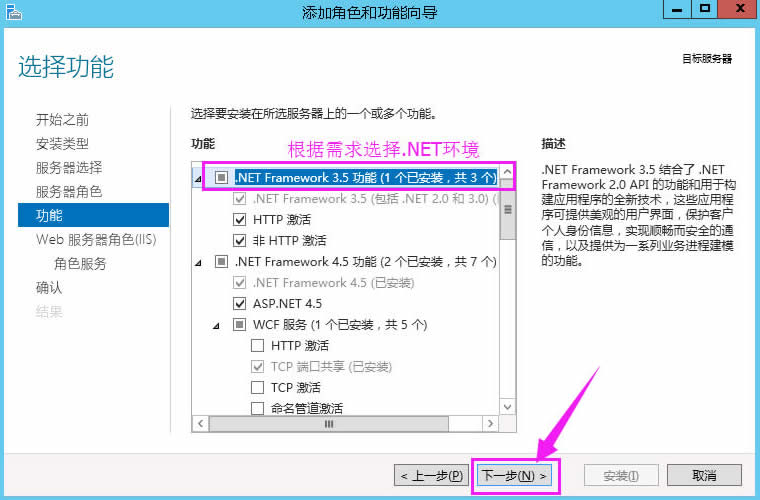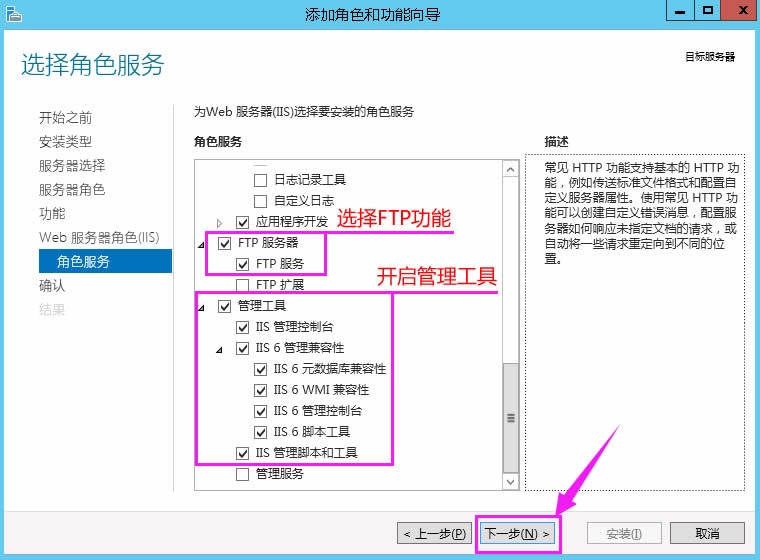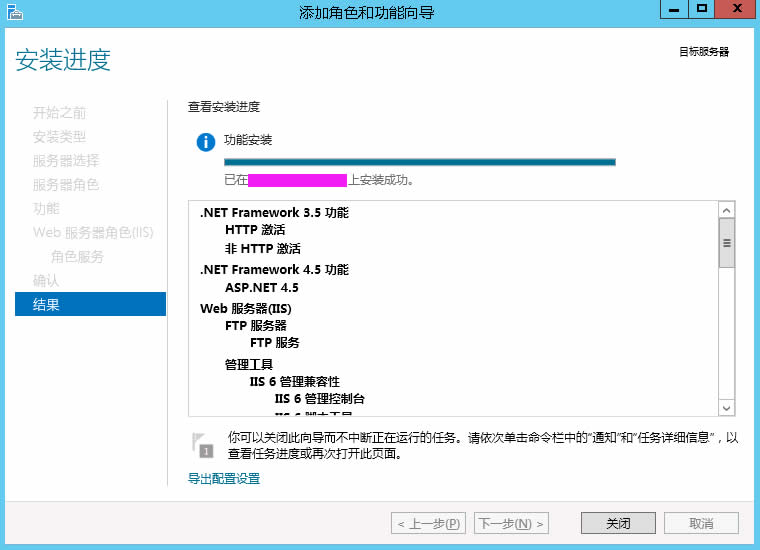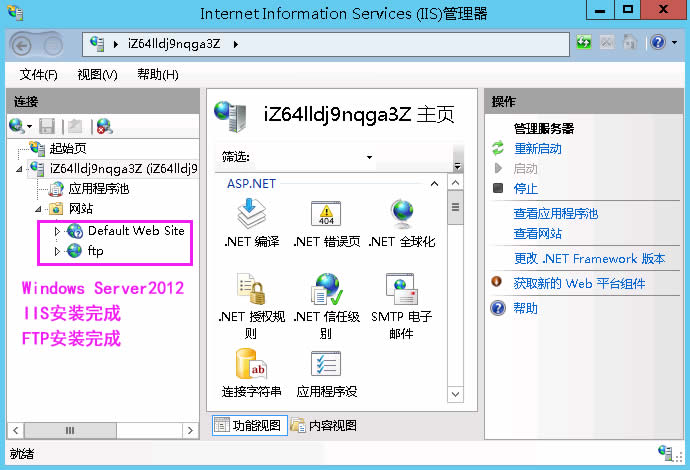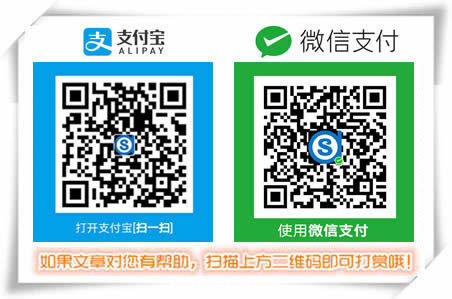网站的建设是基于网站服务器的。在UNIX或Linux平台上,Apache就是网站服务器。而对于Windows NT/2000来说,IIS就是标准的网站服务器。IIS是Internet Information Services英文全称的缩写,是一个World Wide Web server服务。IIS是一种Web(网页)服务组件,其中包括Web服务器、FTP服务器、NNTP服务器和SMTP服务器,分别用于网页浏览、文件传输、新闻服务和邮件发送等方面,它使得在网络(包括互联网和局域网)上发布信息成了一件很容易的事。
Windows Server 2012 R2安装IIS和FTP服务器的方法/步骤。配置Web服务器环境。
1、打开“服务器管理器”,选择 “管理→添加角色和功能”,进入 “添加角色和功能向导”。
2、一步步进入到“服务器角色”,勾选 “Web服务器(IIS)”,单击“下一步
3、功能需根据情况选择,这里勾选.Net3.5,根据需求选择.NET环境 .NET Framework 3.5(必选)和SMTP服务(可选)。单击“下一步”
4、角色服务选择对应的“安全性”选项(如果您暂时不知道需要勾选哪些项目,建议您勾选全部 安全性 内容),可以看看其他是否有需要的服务一并勾选(如:HTTP重定向,静态压缩,CGI等)。单击“下一步”
5、勾选 FTP 服务器,FTP 服务和FTP 扩展(可选)。请注意,您需要勾选服务器必须要用的“管理工具”。单击“下一步”
6、开始安装,耐心等待即可!! ~~
7、安装完毕后,打开Windows 2012的服务器管理器,单击“工具 》 Internet Information Service (IIS)管理器”。
8、打开了IIS管理器中显示“应用程序池和网站”,表示您的Windows2012 IIS已经成功安装。